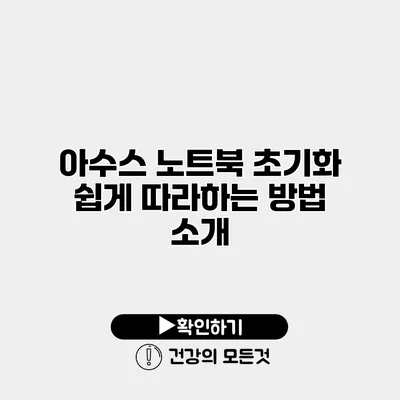아수스 노트북은 뛰어난 성능과 디자인으로 많은 사람들에게 사랑받고 있는데요. 그러나 사용하면서 종종 초기화가 필요할 수 있습니다. 초기화는 시스템을 원래 상태로 되돌리는 방법으로, 성능 문제를 해결하거나 데이터 삭제 시 유용합니다. 이번 포스트에서는 아수스 노트북을 쉽고 간단하게 초기화하는 방법을 소개할게요.
✅ 레노버 노트북에서 발생하는 드라이버 오류를 쉽게 해결하는 방법을 알아보세요.
아수스 노트북 초기화란?
아수스 노트북 초기화는 여러 이유로 필요할 수 있습니다. 예를 들어, 노트북의 속도가 느려지거나 악성 소프트웨어에 감염된 경우, 또는 장치를 판매하기 전에 데이터를 삭제해야 할 때입니다. 초기화 과정은 소프트웨어와 하드웨어에 따라 다를 수 있지만, 기본적인 절차는 비슷합니다.
초기화의 필요성
- 성능 개선: 오랜 사용으로 인해 시스템이 느려지는 경우 초기화를 통해 빠른 속도를 되찾을 수 있습니다.
- 문제 해결: 소프트웨어 오류나 충돌 문제가 있을 때 초기화가 많은 경우에 도움이 됩니다.
- 데이터 보호: 노트북을 판매하거나 기부하기 전, 개인 정보를 안전하게 삭제할 수 있습니다.
✅ IPtime 공유기의 비밀번호 설정 방법을 쉽게 알아보세요.
아수스 노트북 초기화 방법
아수스 노트북을 초기화하려면 몇 가지 단계를 따르면 간단하게 진행할 수 있습니다. 다음은 그 과정이에요.
첫 번째 단계: 데이터 백업
초기화를 진행하기 전에, 중요한 데이터는 반드시 백업해 주세요. 클라우드 서비스나 외장 하드 드라이브를 활용하면 좋습니다. 백업 방법은 다음과 같은 방법이 있답니다.
- 클라우드 저장소 이용 (예: 구글 드라이브, 원드라이브)
- 외장 하드 드라이브에 복사
- USB 메모리 사용
두 번째 단계: 초기화 방식 선택
아수스 노트북은 두 가지 주요 초기화 방법이 있습니다: 소프트웨어 초기화와 BIOS 초기화입니다.
소프트웨어 초기화
- 설정 메뉴로 이동: [시작] 버튼 클릭 후 [설정]을 선택합니다.
- 업데이트 및 보안: 설정 목록에서 [업데이트 및 보안]을 클릭합니다.
- 복구 탭: 왼쪽 패널에서 [복구]를 선택 후 [이 PC 초기화] 클릭합니다.
- 초기화 옵션 선택:
내 파일 유지또는모두 삭제중 선택할 수 있습니다. - 초기화 시작: 초기화가 시작되며, 화면의 지시에 따라 진행하면 됩니다.
BIOS 초기화
- BIOS 설정 열기: 노트북이 부팅될 때 F2 또는 Del 키를 눌러 BIOS에 들어갑니다.
- 복구 또는 초기화 메뉴 찾기: 메뉴에서 ‘Load Setup Defaults’ 또는 관련 옵션을 찾아 선택합니다.
- 변경 사항 저장: 변경 후 Save & Exit를 선택하여 저장합니다.
세 번째 단계: 초기화 후 설정
초기화가 완료되면 다시 기본 설정을 진행해야 합니다. Microsoft 계정으로 로그인하고, 필요한 소프트웨어를 설치하세요. 이 과정은 처음 노트북을 구매했을 때와 비슷합니다.
✅ 아이피타임 공유기 보안 설정의 모든 것을 알아보세요.
초기화 후 고려사항
초기화 후 몇 가지 고려할 점이 있습니다.
- 드라이버 설치: 노트북의 하드웨어가 제대로 작동하도록 필요한 드라이버를 설치해야 합니다.
- 애플리케이션 설치: 시간이 허락하는 한, 자주 사용하는 소프트웨어를 다시 설치하는 것도 좋습니다.
- * 백업 데이터 복원*: 초기화 시 백업한 데이터를 복원하세요.
주의해야 할 점
- 초기화 후 데이터 복원이 불가능할 수 있으니, 반드시 백업을 시도하세요.
- 초기화 작업 전 노트북의 배터리가 충분한지 확인하세요.
요약
| 초기화 방법 | 설명 |
|---|---|
| 소프트웨어 초기화 | 시스템 문제를 해결하고 성능을 개선하는 방법으로, Windows 설정에서 가능합니다. |
| BIOS 초기화 | 하드웨어 관련 문제를 해결할 수 있는 방법이며, BIOS 설정에서 진행합니다. |
초기화는 매우 중요한 작업으로, 반드시 계획적으로 진행해야 해요. 초기화가 완료되면 시스템이 쾌적해져 작업 효율이 높아질 것입니다.
결론
아수스 노트북 초기화는 어렵지 않은 작업입니다. 필요한 데이터는 미리 백업하고, 각 단계를 순서대로 따라하면 누구나 쉽게 할 수 있어요. 노트북의 성능이 저하되거나 문제가 발생했을 때는 초기화를 고려해 보세요. 경험해 보셨다면 자신의 노트북을 새처럼 다시 활용할 수 있답니다. 지금 바로 초기화해 보세요!
자주 묻는 질문 Q&A
Q1: 아수스 노트북 초기화는 왜 필요한가요?
A1: 아수스 노트북 초기화는 성능 개선, 소프트웨어 문제 해결, 데이터 보호 등의 이유로 필요할 수 있습니다.
Q2: 초기화 전 어떤 준비가 필요한가요?
A2: 초기화 전에는 중요한 데이터를 반드시 백업해야 하며, 클라우드 서비스나 외장 하드 드라이브를 사용할 수 있습니다.
Q3: 아수스 노트북을 초기화하는 방법은 무엇인가요?
A3: 아수스 노트북 초기화는 소프트웨어 초기화와 BIOS 초기화 두 가지 방법이 있으며, 설정 메뉴나 BIOS 설정에서 각각 진행할 수 있습니다.